Jak zálohovat média z iPhone, iPod nebo iPad do Dropboxu

Jak používat Dropbox na vašem iPhone, iPod Touch nebo iPad
Krok 1 - Přejděte do App Store
Klepněte na the Obchod s aplikacemi na hlavním panelu iOS.
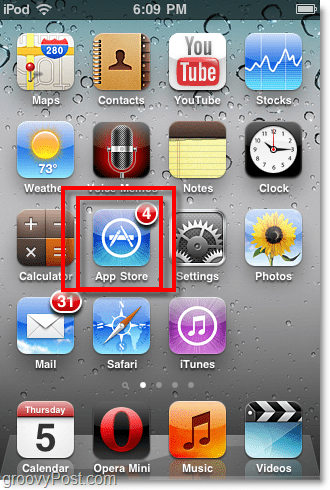
Krok 2 - Najděte aplikaci Dropbox
Ve vyhledávacím poli Typ v dropbox. Klikněte na the Dropbox aplikace, která se zobrazí v seznamu.
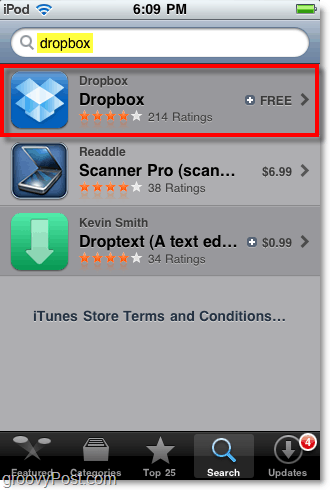
Krok 3 - Stáhněte si aplikaci, je zdarma!
Klepněte na the VOLNÝ, UVOLNIT tlačítko pro stažení a instalaci aplikace Dropbox.
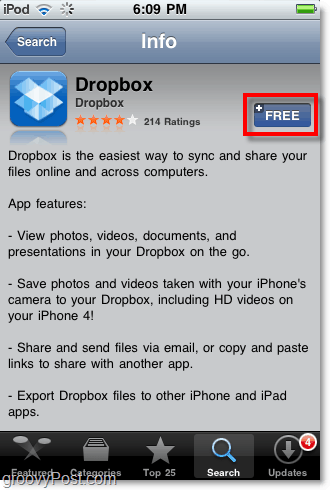
Krok 4 - Spusťte aplikaci Dropbox
Po dokončení stahování a instalace se na hlavním panelu zobrazí Dropbox. Klepněte na the Dropbox ikonu otevřete.
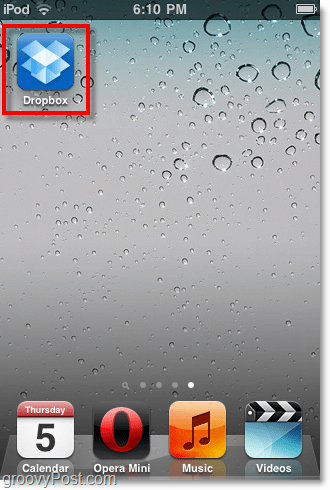
Krok 5 - Přihlášení do Dropboxu (vyžaduje připojení k internetu)
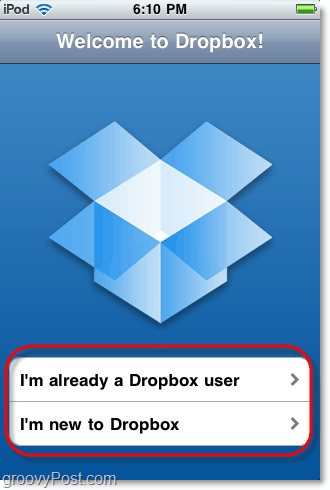
Hotovo!
To je konec postupu krok za krokem, ale ještě musíme udělat více, než skončíme. Pojďme se podívat na některé funkce této aplikace.
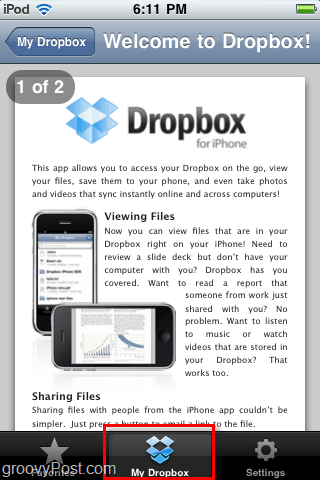
Procházet Dropbox a prohlížet soubory
Můžete procházet Dropbox a zobrazit všechny jehoobsah z vašeho iPhone pomocí nabídky My Dropbox. Aplikace Dropbox může zobrazit téměř jakýkoli typ souboru uloženého v krabici, včetně obrázků, souborů PDF, videí, dokumentů a tabulek.
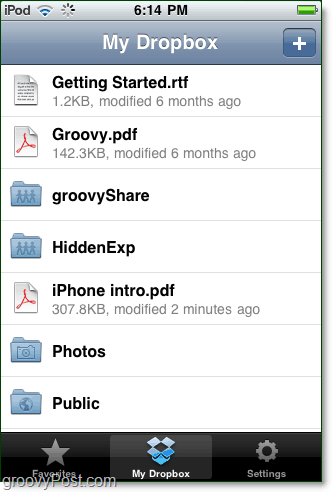
Při prohlížení souboru existuje několik různých věcí, které můžete kromě toho, že se na něj podíváte. Můžete vytvořit sdílený odkaz, oblíbený nebo jej uložit do iPadu.
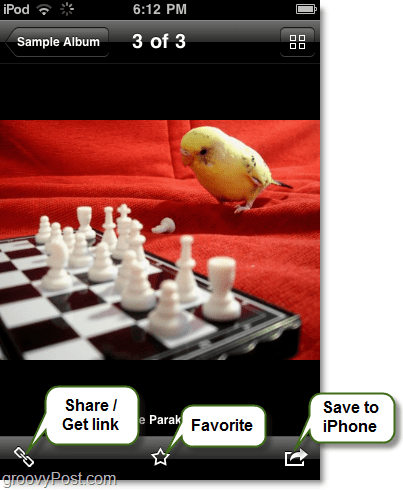
Pokud jste se rozhodli vytvořit odkaz, dokonce vám dává možnost poslat odkaz přímo e-mailem - nebo ho můžete také jen zkopírovat do schránky nebo zkopírujte soubor (Pokud možno) do schránky.
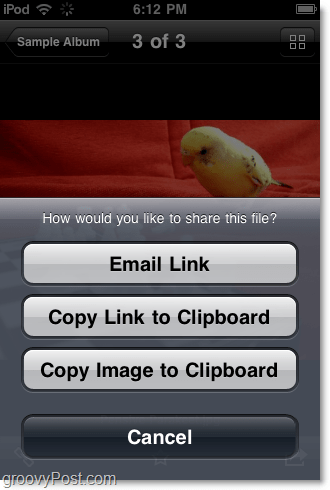
Přizpůsobte nastavení aplikace Dropbox
V nabídce Nastavení Dropboxu není spousta možností, ale těch pár, které má, jsou velmi pečlivé. Můžeš:
- Změnit účty Dropbox
- Přiřaďte heslo
- Změňte kvalitu nahrávání
- Získejte pomoc
- Poslat zpětnou vazbu
- Odpojte Dropbox od zařízení iOS.
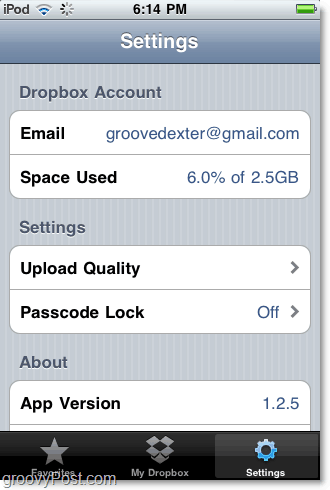
Úpravou kvality nahrávání zrychlíte synchronizaci souborů, protože se zmenší velikost vašich obrázků, ale také se zmenší a někdy dokonce pixelují.
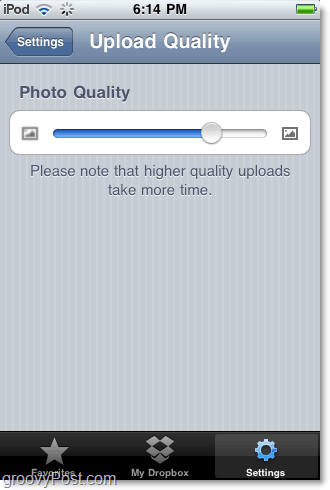
Zálohujte soubor do Dropboxu z vašeho iPhone
Z Můj Dropbox menu, pokud Klikněte na the + tlačítko umožní vám přidat fotografie nebo videa, která vyuloženy na vašem zařízení iOS. Tato funkce je velmi užitečná pro zálohování videí nebo obrázků, které jste mohli pořídit pomocí iPhone. Bohužel iPad a iPod Touch stále nemají kameru.
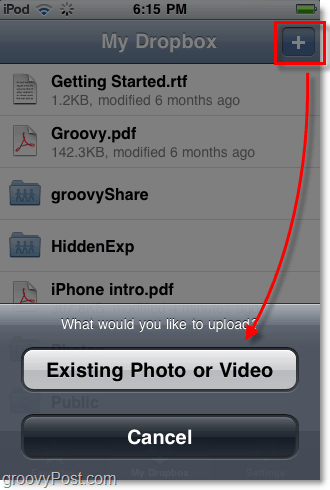
Uložte soubor Dropbox pro mobilní prohlížení offline
Chcete uložit soubor Dropbox do zařízení iOS? Prostě Označit to jako Oblíbený po jeho otevření. Všechny oblíbené položky se stáhnou a uloží do zařízení, takže si je můžete kdykoli prohlédnout, bez ohledu na připojení k internetu.

Odpojte zařízení
Pokud se potřebujete rychle odhlásit z Dropboxu a smazat všechny lokálně uložené oblíbené položky, musíte jej zrušit. Jediné, co musíte udělat, je navštívit stránku Nastavení a Klikněte na Odpojte tento iPod. Vždy se můžete znovu připojit později!
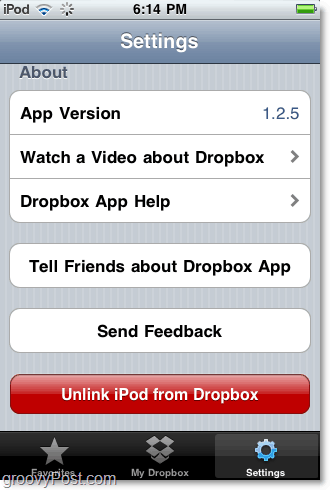
Závěr
Aplikace Dropbox je malý nástroj pro synchronizaci souborů na cestách. Považuji to za nejužitečnější pro zálohování obrázků a videí pořízených z mého iPhonu, ale jsem si jistý, že pro něj najdete i jiná využití!
Hodně jsme o něm napsali Dropbox v posledních několika měsících se tedy nezapomeňte podívatvšechny naše články k tomuto bezplatnému nástroji. Pokud jsme nepsali o vašem oblíbeném triku nebo funkci Dropbox, napište do komentářů poznámku a my to opravíme!










Zanechat komentář